如何在Ae中为文字添加遮罩动画?php小编西瓜为大家带来Ae添加文字遮罩动画的方法介绍。想要为文字添加令人惊叹的遮罩动画?本教程将逐步指导你如何轻松实现这一效果,助你提升视频的视觉冲击力。请继续往下阅读,获取详细的步骤和操作技巧。
1.首先,打开Ae软件界面后,新建一个合成设置。
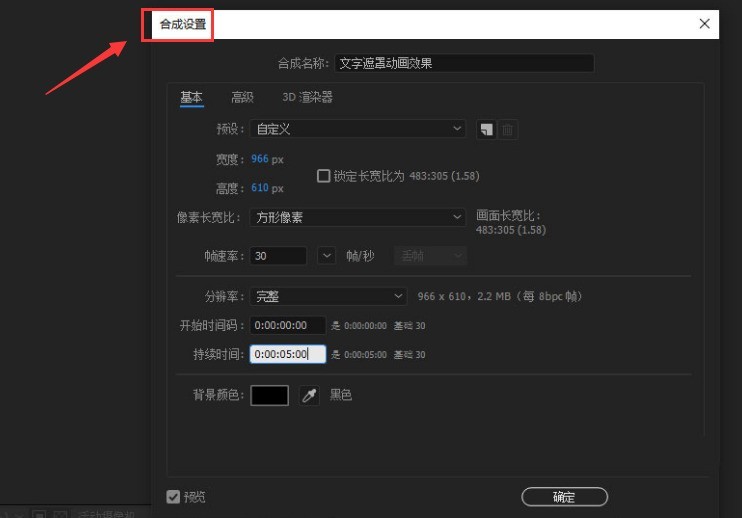
2.然后,按下键盘的Ctrl i键导入图片,拖拽鼠标将素材拉入时间线面板。
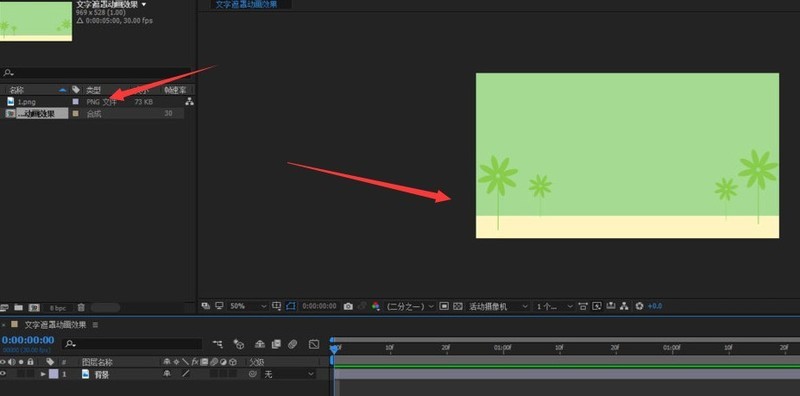
3.接着,按下键盘的Ctrl T键,在图片中输入文字内容。
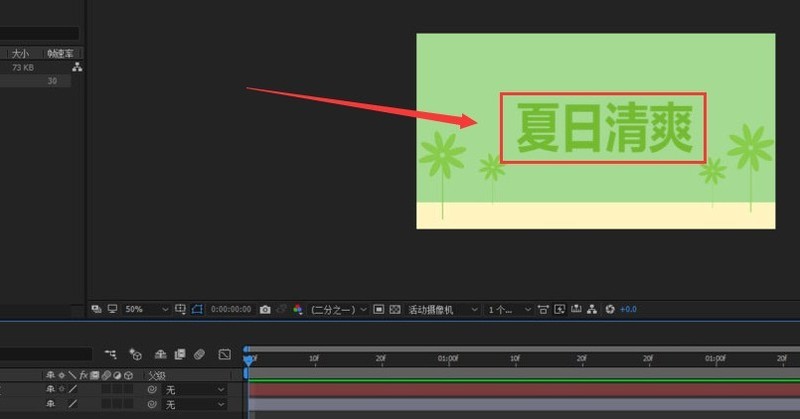
4.最后,使用矩形工具绘制一个长方矩形,并将该图层移动到文字图层下方,添加方向表达式为time*40的百叶窗效果,按下键盘的F9键设置动画缓入缓出效果就可以了。
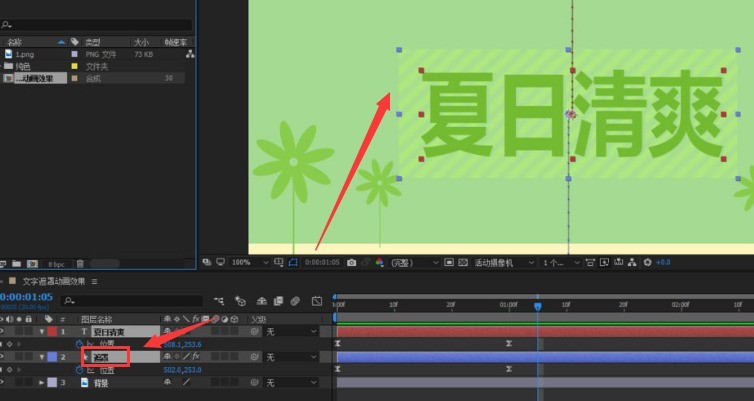
以上是Ae怎么添加文字遮罩动画 Ae添加文字遮罩动画方法的详细内容。更多信息请关注PHP中文网其他相关文章!




